Jak utworzyć wizytówkę vCard w programie Outlook 2013
Programy pocztowe, takie jak Microsoft Outlook 2013, mają wiele różnych sposobów udostępniania informacji kontaktom. Dobrym sposobem na to jest włączenie odpowiednich podpisów do podpisu, ale inną opcją jest utworzenie wizytówki vCard, inaczej znanej jako cyfrowa wizytówka lub plik .vcf.
Na szczęście będzie to wyglądać znajomo, jeśli wcześniej utworzyłeś kontakt w programie Outlook 2013 lub załączyłeś załącznik do wiadomości e-mail. Kontynuuj czytanie poniżej, aby dowiedzieć się, jak utworzyć i wysłać wizytówkę vCard do kontaktu w programie Outlook 2013.
Jak utworzyć wizytówkę w programie Outlook 2013
Kroki w tym przewodniku pokażą, jak utworzyć wizytówkę vCard w programie Outlook 2013. Jest to format cyfrowej wizytówki dla programu Outlook, a kiedy przekażesz te informacje do kontaktu, zostaną one dołączone jako plik typu .vcf. W tym przewodniku założono, że nie masz już skonfigurowanego kontaktu w programie Outlook 2013. Jeśli szukasz innych sposobów korzystania z funkcji kontaktów programu Outlook, sprawdź listy dystrybucyjne.
Krok 1: Otwórz program Outlook 2013.
Krok 2: Kliknij Nowe elementy na wstążce, a następnie kliknij opcję Kontakt .

Krok 3: Wpisz wszystkie informacje, które możesz dołączyć do swojej wizytówki vCard, a następnie kliknij przycisk Zapisz i zamknij .
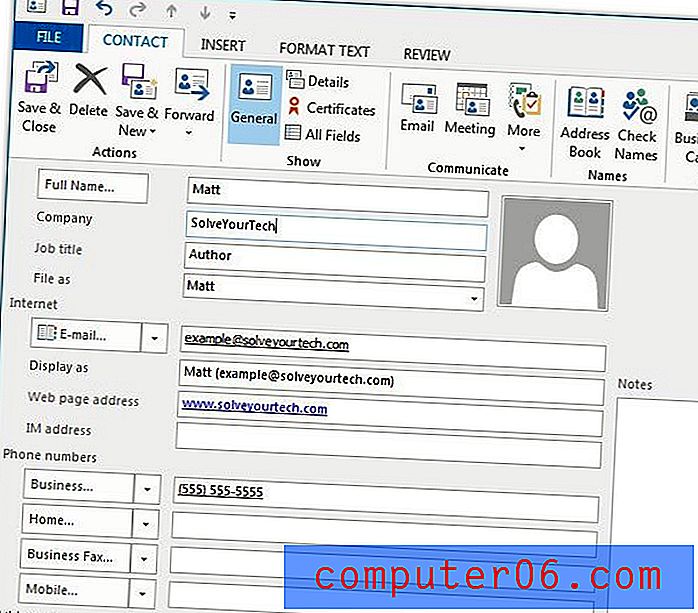
Krok 4: dołącz swoją wizytówkę vCard jako załącznik do wiadomości e-mail, otwierając wiadomość e-mail, klikając opcję Dołącz element, następnie Wizytówkę, a następnie Inne wizytówki .
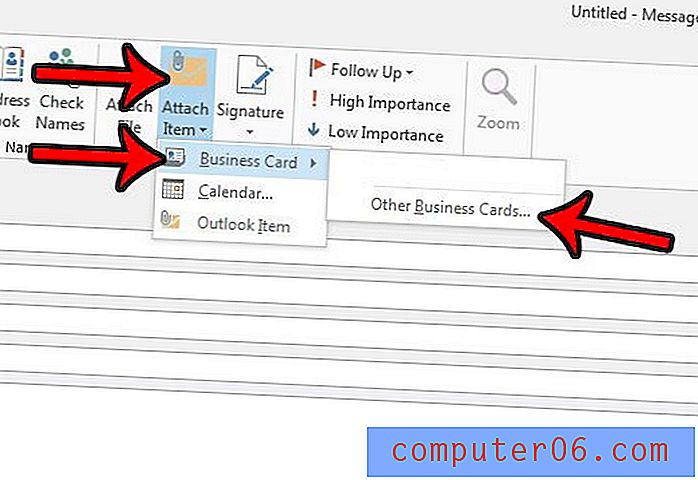
Krok 5: Wybierz swoją wizytówkę vCard z listy kontaktów, a następnie kliknij przycisk OK .
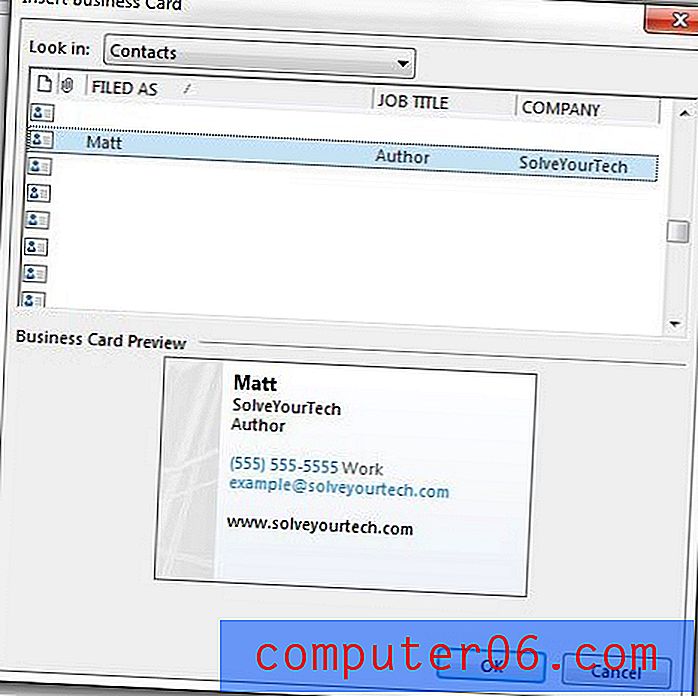
Następnie możesz uzupełnić swój e-mail i wysłać go. Pamiętaj, że Twoja wizytówka vCard zostanie uwzględniona w polu Załączony .
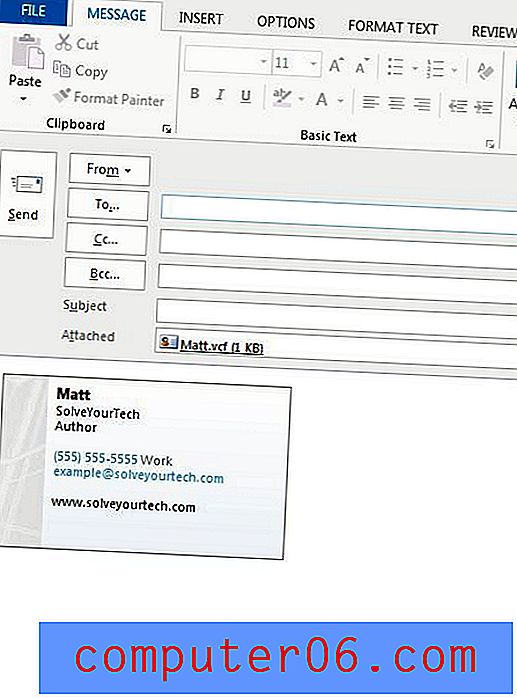
Czy chcesz, aby Outlook częściej sprawdzał nowe wiadomości? Dowiedz się, jak zmienić częstotliwość wysyłania i odbierania w programie Outlook 2013 i dostosowywać odstęp czasu, przez jaki program będzie czekał, zanim połączy się z serwerem e-mail.



